Jos olet huomannut, että iPhonesi on hidastunut laitteesi päivityksen jälkeen, se voi johtua muistiongelmista. Jos iPhonesi kaatuu, reagoi hitaasti tai jumiutuu satunnaisilla näytöillä, on aika nopeuttaa iPhoneasi tällä yksinkertaisella vinkillä. Kun iPhone käynnistetään uudelleen, RAM (muisti) tyhjennetään automaattisesti, mutta sinun ei tarvitse käynnistää iPhonea uudelleen nopeuttaaksesi sitä ja korjataksesi muistiongelmat. Itse asiassa, jos sovelluksesi kaatuvat jatkuvasti, tämä temppu voi auttaa saamaan sovellukset taas toimimaan. Näin voit päivittää iPhonen muistin käynnistämättä uudelleen iPhone 7:ää (tai vanhempaa mallia) tai iPhone 8:aa ja iPhone X: ää sekä joitain ylimääräisiä vinkkejä iPhonen nopeuttamiseksi.
Aiheeseen liittyvä: 7 vähän tunnettua temppua iPhonen nopeuttamiseen
Kuinka päivittää iPhonen muisti ilman uudelleenkäynnistystä
Kuten yllä todettiin, muistisi tyhjennetään, kun sammutat ja käynnistät iPhonen. Ja kun iPhonesi kaatuu, iPhonen uudelleenkäynnistyksen pitäisi melkein aina olla ensimmäinen temppu, jonka yrität. Jos iPhonesi on kuitenkin reagoinut hitaasti tai sovelluksesi kaatuvat jatkuvasti, sinun kannattaa kokeilla tätä temppua ennen kuin käyt läpi täydellisen virrankatkaisun ja käynnistyksen vaivan. Tämä auttaa nopeuttamaan iPhoneasi ja estämään lisämuistiongelmia. Tämä temppu ulottuu aina iPhone 4:ään, joten onko sinulla iPhone 5, iPhone 6 tai 6s, iPhone SE, iPhone 7, iPhone 8 tai iPhone X, sinulla ei pitäisi olla ongelmia iPhonen päivittämisessä tässä tapa. Sen pitäisi myös nopeuttaa iPadiasi. Tehdä tämä:
Kuinka päivittää iPhone 7 ja vanhempi iPhone
Kun iPhonesi ei ole lukittuna, paina sivupainiketta (nukkumis-/herätyspainike), kunnes näyttöön tulee näyttö, joka kehottaa sinua liu'uttamaan virran pois päältä painamalla Peruuta-painiketta. Vapauta Sleep/Wake-painike.
*Huomaa: Uni-/herätyspainike voi olla eri paikassa kuin kuvassa, jos käytät vanhempaa iPhonea.
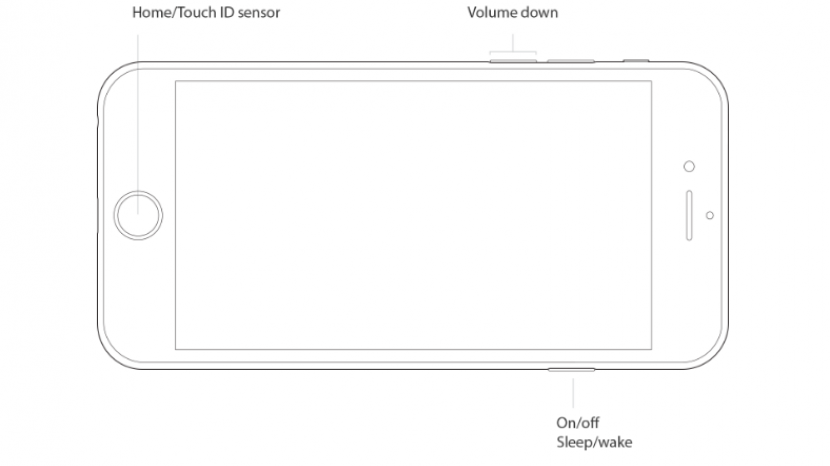
Paina ja pidä alhaalla aloituspainiketta, kunnes laitteesi palaa aloitusnäyttöön.
Vapauta sitten Koti-painike, käynnistä mikä tahansa sovellus uudelleen ja tunne ero vasteajassa ja -nopeudessa.
Jos iPhonesi kaatuu edelleen, käynnistä se kokonaan uudelleen pitämällä Sleep/Wake-painiketta painettuna ja sammuttamalla se liu'uttamalla. Kytke se takaisin päälle pitämällä Sleep/Wake-painiketta uudelleen painettuna.
Kuinka päivittää iPhone 8 ja iPhone X
Apple poisti kotipainikkeen, joka alkoi iPhone X: stä, mikä tarkoittaa, että yllä olevat ohjeet eivät toimi toimivat iPhone X: ssä tai iPhone 8:ssa ja 8 Plussassa, vaikka iPhone 8 -malleissa on edelleen koti -painiketta. Onneksi on helppo tapa päivittää iPhone X tai 8 Asetukset-sovelluksella.
- Ensin sinun on otettava Assistive Touch käyttöön. Siirry kohtaan Asetukset > Yleiset > Esteettömyys > Assistiivinen kosketus ja ota Assistive Touch käyttöön. Näytölle tulee harmaa ja valkoinen painike. Painiketta ei voi tallentaa kuvakaappaukseen.
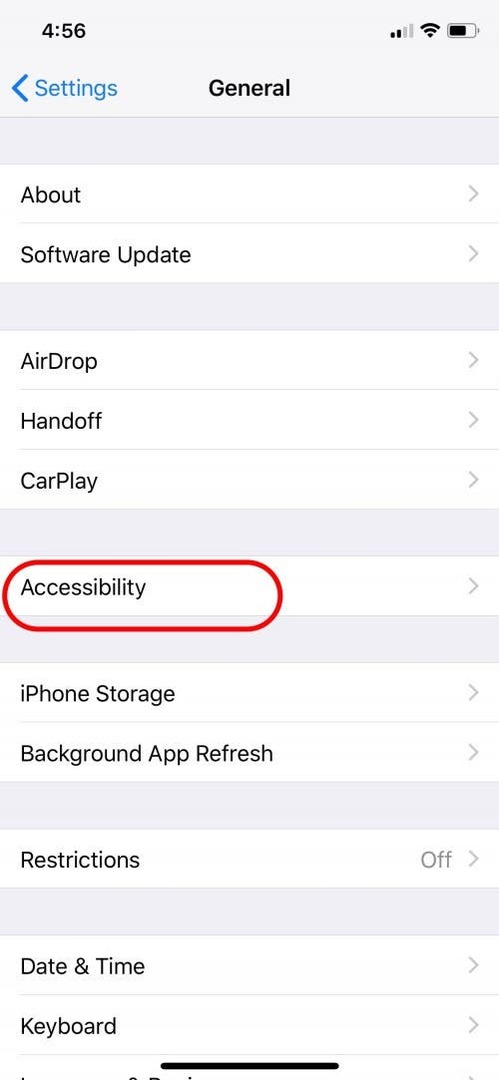
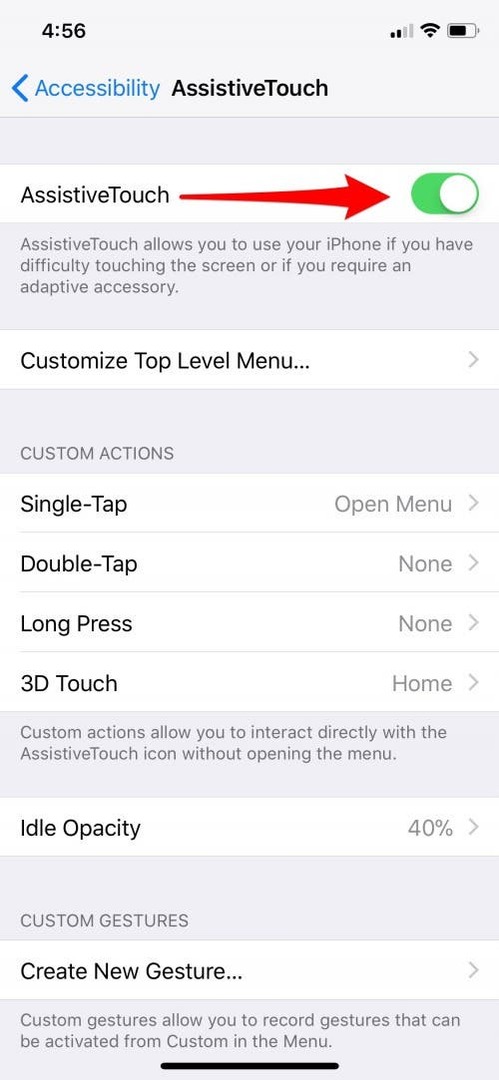
- Palaa seuraavaksi Asetukset-sovelluksen Yleiset-sivulle.
- Vieritä alas Yleisvalikon alaosaan ja napauta Sammuta.
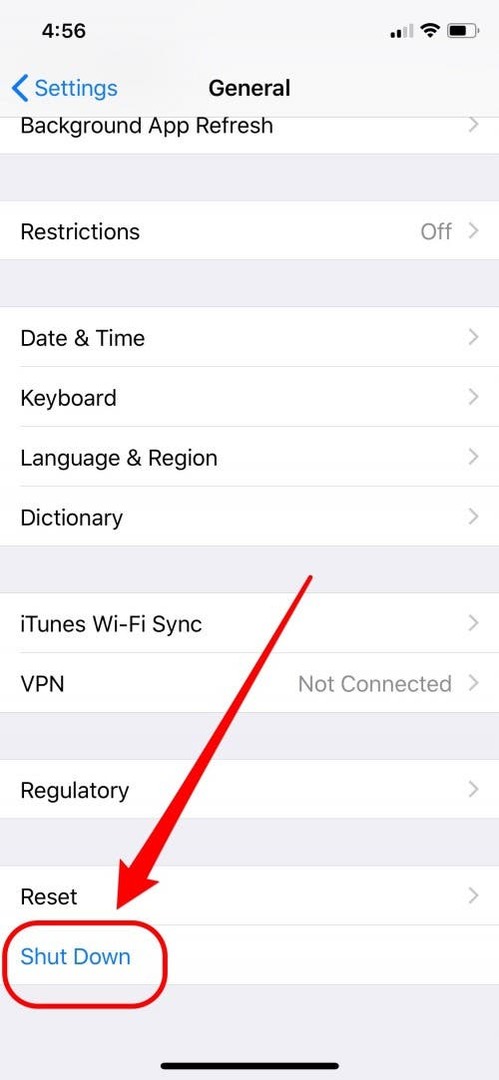
- Näyttöön tulee ponnahdusikkuna, joka kehottaa sinua liukumaan pois päältä painamalla Peruuta-painiketta alareunassa.
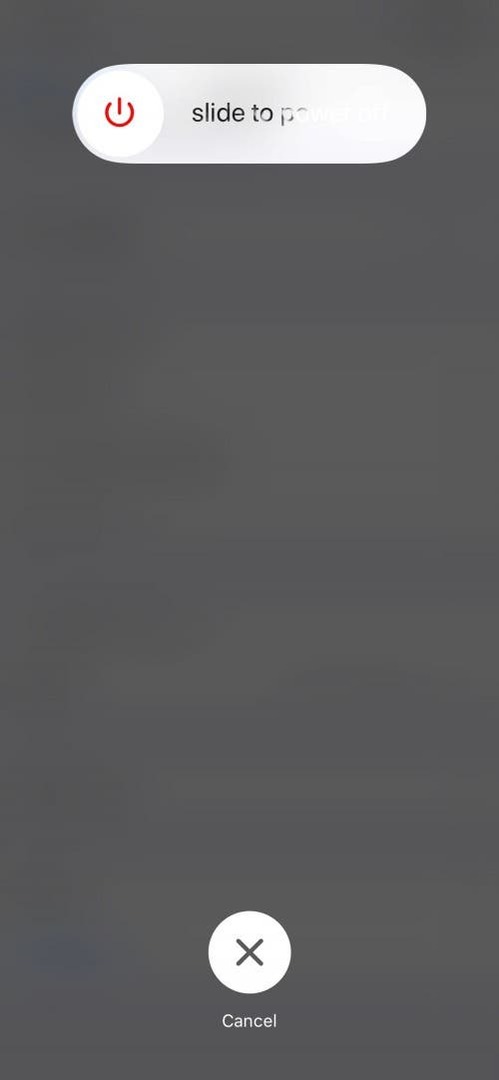
- Napauta Assistive Touch -painiketta ja paina sitten ja pidä alhaalla näytön aloitusnäyttöpainiketta, kunnes iPhone palaa aloitusnäyttöön.
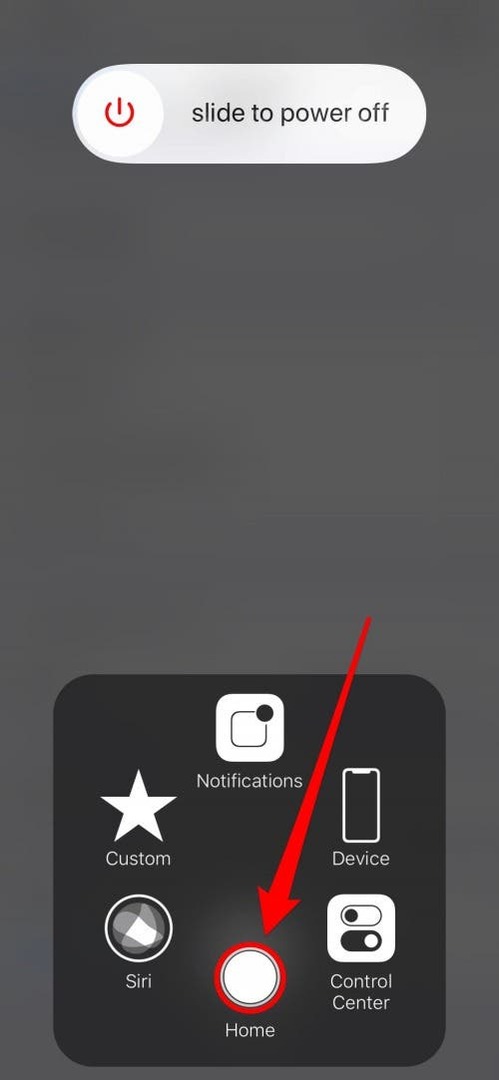
Tarvitsetko lisää iPhonen nopeutta? Katso lisävinkit alta.
3 muuta tapaa nopeuttaa hidasta ja kaatuvaa iPhonea
iPhonen päivittäminen auttaa varmasti paljon, mutta jos iPhonesi on kroonisesti hidas, eikä se ole akkuongelma, joidenkin asetusten muuttaminen saattaa olla hyvä idea. Varsinkin jos sinulla on vanhempi iPhone-malli, kuten iPhone 4 tai iPhone 5, harkitse seuraavia kolmea vinkkiä laitteesi käyttöiän pidentämiseen.
Poista taustasovelluksen päivitys käytöstä
Background App Refresh on ykkönen syyllinen iPhonen hidastamiseen. Tämä johtuu siitä, että iPhonen taustalla avoinna olevien sovellusten jatkuva päivittäminen vaatii muistia. Tämä toiminto kuluttaa myös iPhonesi akun käyttöikää. Joissakin sovelluksissa sinun on ehkä pidettävä se päällä, kuten sovelluksessa, joka toimii pariksi puettavan kuntoilulaitteen kanssa. Voit kuitenkin valikoivasti poistaa Background App Refresh -toiminnon käytöstä tietyissä sovelluksissa tai poistaa sen kokonaan käytöstä. Voit tehdä tämän iPhonessa tai iPadissa seuraavasti:
Avaa Asetukset-sovellus.
Napauta Yleistä.
Valitse Taustasovelluksen päivitys.
Jos haluat poistaa sen kokonaan käytöstä, ota taustasovelluksen päivitys pois päältä.
Jos haluat valita, mitkä sovellukset voivat päivittää taustalla, jätä toiminto päälle, mutta käy läpi sen alla oleva sovellusluettelo ja kytke Taustasovelluksen päivitys pois päältä kaikille sovelluksille, jotka eivät tarvitse toimintoa.
Annan esimerkiksi Fitbit-sovellukseni päivittää taustalla, jotta tietoni pysyvät ajan tasalla. Mutta en tarvitse Facebookia, Safaria tai mitään muuta sovellusta toimiakseen taustalla, kun en käytä sitä.
Sammuta animaatiot eli Reduce Motion
iPhonessasi on pieniä animaatioita, jotka luovat saumattomia siirtymiä sivulta toiselle navigoidessasi laitettasi. Et todennäköisesti huomaa niitä, ennen kuin otat Reduce Motion käyttöön, mikä sammuttaa animaatiot. Jotkut ihmiset kuitenkin haluavat, ettei animaatioita ole ja sammuttavat ne myös tästä syystä. Kun otat Reduce Motion -toiminnon käyttöön, iPhonesi käyttää vähemmän muistia ja akun kestoa suorittaessaan päivittäisiä tehtäviä. Animaatioiden poistaminen käytöstä iPhonessa tai iPadissa:
Avaa Asetukset-sovellus.
Napauta Yleistä.
Valitse Esteettömyys.
Napauta Vähennä liikettä.
Ota Reduce Motion käyttöön.
Tyhjennä iMessages
Yllätyt kuinka paljon muistia tuhlaa vanhat viestit, joissa on suuria liitteitä. Jos lähetät gifiä, kuvia, videoita tai pitkiä viestejä edestakaisin ystävien kanssa, se vie muistin Niiden säilyttäminen lisääntyy melko nopeasti, minkä vuoksi iMessage-viestien tyhjentäminen silloin tällöin on hyvä harjoitella. Mutta kuka haluaa muistaa poistaa viestisi joka kuukausi? Onneksi sinun ei tarvitse. Voit muuttaa asetusta, jonka avulla iPhone voi tyhjentää yli 30 päivää tai 1 vuotta vanhat viestit mieltymystesi mukaan. Tietysti voit myös käskeä iPhoneasi säilyttämään viestisi ikuisesti, mutta se ei auta nopeuttamaan iPhoneasi. iMessagesin tyhjentäminen iPhonessa tai iPadissa:
Avaa Asetukset-sovellus.
Napauta Viestit.
Napauta Viestihistoria-kohdassa Säilytä viestit.
Näet luettelon, jossa lukee 30 päivää, 1 vuosi ja ikuisesti.
Jos yrität nopeuttaa hidasta iPhonea, suosittelen valitsemaan 30 päivää -vaihtoehdon.
Muista kuitenkin, että jos valitset 30 päivää -vaihtoehdon, et voi palata takaisin katsomaan tätä vanhempia viestejä, mikä on vain asia, joka on pidettävä mielessä riippuen siitä, miten käytät Viestit.
Mitkä muut temput ovat auttaneet sinua nopeuttamaan iPhoneasi? Kerro meille alla!
Parhaan kuvan luotto: blackzheep / Shutterstock.com
